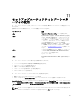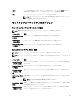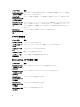Users Guide
11
セットアップユーティリティとブートマネ
ージャの使用
セットアップユーティリティでは、システムハードウェアの管理と BIOS レベルオプションの指定を行うこと
ができます。
起動時に以下のキー操作を行うと、システム機能にアクセスできます。
キーストローク
説明
<F2>
セットアップユーティリティ ページを開きます。
<F10>
System Services を起動し、Lifecycle Controller を起動さ
せます。Lifecycle Controller は、グラフィカルユーザ
ーインタフェースを使用して、オペレーティングシ
ステム展開、ハードウェア診断、ファームウェアア
ップデート、およびプラットフォーム設定などのシ
ステム管理機能をサポートします。Lifecycle
Controller で使用できる機能セットは、ご購入いただ
いた iDRAC ライセンスによって異なります。詳細に
ついては、「その他の必要マニュアル」を参照してく
ださい。
<F11>
システムの起動設定に応じて、BIOS ブートマネージ
ャまたは UEFI(Unified Extensible Firmware Interface)
ブートマネージャが起動します。
をクリックします。
<F12>
Preboot Execution Environment(PXE)起動が開始され
ます。
セットアップユーティリティ から実行できる操作は次のとおりです。
• ハードウェアの追加または削除後に NVRAM 設定を変更する。
• システムハードウェアの構成を表示する。
• 内蔵デバイスの有効 / 無効を切り替える。
• パフォーマンスと電力管理のしきい値を設定する。
• システムセキュリティを管理する。
セットアップユーティリティ へのアクセスには、次を使用できます。
• 標準のグラフィカルブラウザ(デフォルトで有効)
• テキストブラウザ(Console Redirection(コンソールのリダイレクト)を使用して有効にします)
Console Redirection(コンソールのリダイレクト)を有効にするには、System Setup(セットアップユーティリ
ティ)で System BIOS(システム BIOS) → Serial Communication(シリアル通信)画面 → Serial Communication
(シリアル通信)の順に選択し、On with Console Redirection(コンソールのリダイレクトでオン)を選択しま
す。
メモ: デフォルトでは、選択したフィールドのヘルプテキストはグラフィカルブラウザ内に表示されま
す。テキストブラウザ内でヘルプテキストを表示するには、<F1> を押してください。
83